10 ствари које треба обавити када сте купили први Андроид телефон (09.15.25)
<п> Честитамо, коначно сте добили свој први Андроид телефон! У овом тренутку можда сте изузетно фасцинирани комадом метала и пластике који упућује позиве и фотографише. Али на крају, као и сви остали, вратите се у стварност и нађете се у паници размишљајући о свим стварима које требате учинити, од постављања до смишљања како правилно то користити. <п> Опустите се. Оно што тренутно доживљавате са својим недавно купљеним Андроид телефоном не мора бити стресно. Ако сте управо купили нови Андроид уређај, савети које имамо у наставку ће вас добро информисати о стварима које прво треба да урадите. 1. Прегледајте свој уређај.<п> Прво, погледајте најситније детаље уређаја који држите у рукама. Проверите да ли су укључени пуњач, алат за избацивање СИМ-а и слушалице ако их треба имати на вашем уређају. Додирните екран да бисте сазнали да ли реагује на додир. Прегледајте има ли удубљења у кућишту. Прегледајте и информације о гаранцији! <п> Ако се чини да је све у реду, уверите се да не бацате кутију Андроид телефона. У будућности ће вам требати за правилно одлагање ако желите да се решите старе батерије телефона. 2. Припремите га за преузимање података. <п> Да ли је батерија вашег уређаја пуна? Ако не, можда бисте га прво желели прикључити да бисте се напунили. Играћете се са његовим подешавањима наредних неколико сати и не желите да вам оно умре док сте усред неопходног процеса. <п> <п> Осим пуњења батерије, можда ћете је желети повезати и са доступном бежичном мрежом, осим ако имате неограничен број података. За преузимање апликација, виџета и других датотека потребних за подешавање уређаја потребна вам је поуздана и стабилна Интернет веза. 3. Пријавите се својим Гоогле налогом. <п> Ако први пут укључујете Андроид уређај, водиће вас упутства како бисте били сигурни да сте правилно извршили поступак подешавања. Једна од првих неколико ствари које ћете морати да урадите је да се пријавите на свој Гоогле налог. <п> Овај корак није обавезан, али топло препоручујемо да то учините. Пријављивање на Гоогле налог повезује Андроид уређај са мноштвом других услуга, што вам може омогућити прилагођавање телефона. Ако немате Гоогле налог, можете га отворити тако што ћете посетити хттпс://аццоунтс.гоогле.цом/сигНуп. <п>
<п> Осим пуњења батерије, можда ћете је желети повезати и са доступном бежичном мрежом, осим ако имате неограничен број података. За преузимање апликација, виџета и других датотека потребних за подешавање уређаја потребна вам је поуздана и стабилна Интернет веза. 3. Пријавите се својим Гоогле налогом. <п> Ако први пут укључујете Андроид уређај, водиће вас упутства како бисте били сигурни да сте правилно извршили поступак подешавања. Једна од првих неколико ствари које ћете морати да урадите је да се пријавите на свој Гоогле налог. <п> Овај корак није обавезан, али топло препоручујемо да то учините. Пријављивање на Гоогле налог повезује Андроид уређај са мноштвом других услуга, што вам може омогућити прилагођавање телефона. Ако немате Гоогле налог, можете га отворити тако што ћете посетити хттпс://аццоунтс.гоогле.цом/сигНуп. <п> 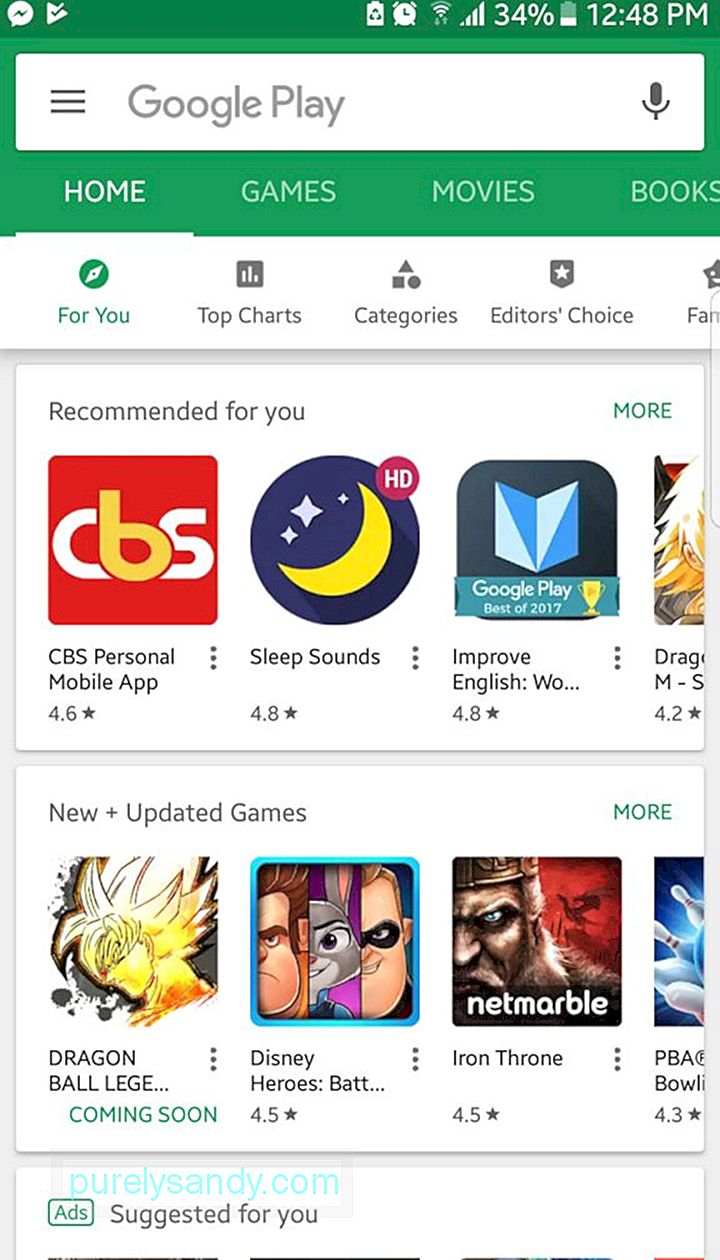 <п> Сада, ако већ имате постојећи Гоогле налог, уређај ће покушати да се повеже са <стронг> Гоогле Плаи продавницом да би преузео све старе апликације које сте раније имали на старом или другом постојећем Андроид уређају. < / п> 4. Онемогућите унапред инсталиране апликације. <п> Ваш нови Андроид уређај ће вероватно имати неколико унапред инсталираних апликација које вам нису потребне и које не можете уклонити ако не извршите роот. Нажалост, ове апликације заузимају само простор и успоравају рад вашег уређаја. Иако апликације попут Андроид алата за чишћење могу очистити кеш меморију и ослободити се нежељених датотека које успоравају ваш уређај, њихово инсталирање није увек довољно. Понекад ће можда требати да онемогућите унапред инсталиране апликације ручно. <п> Подешавања "видтх =" 576 "хеигхт =" 1024 "& гт;
<п> Сада, ако већ имате постојећи Гоогле налог, уређај ће покушати да се повеже са <стронг> Гоогле Плаи продавницом да би преузео све старе апликације које сте раније имали на старом или другом постојећем Андроид уређају. < / п> 4. Онемогућите унапред инсталиране апликације. <п> Ваш нови Андроид уређај ће вероватно имати неколико унапред инсталираних апликација које вам нису потребне и које не можете уклонити ако не извршите роот. Нажалост, ове апликације заузимају само простор и успоравају рад вашег уређаја. Иако апликације попут Андроид алата за чишћење могу очистити кеш меморију и ослободити се нежељених датотека које успоравају ваш уређај, њихово инсталирање није увек довољно. Понекад ће можда требати да онемогућите унапред инсталиране апликације ручно. <п> Подешавања "видтх =" 576 "хеигхт =" 1024 "& гт; 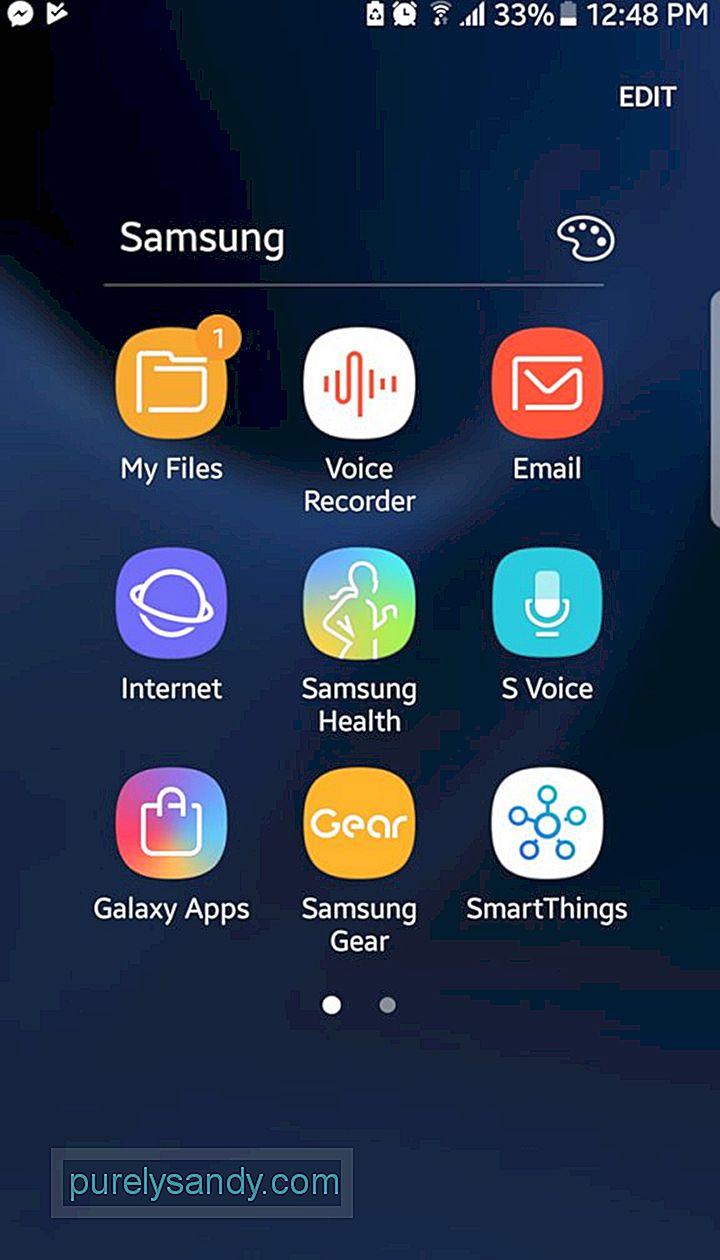 Подешавања" видтх = "576" хеигхт = "1024" & гт; <п> Ево упозорења. Током почетног поступка подешавања, ваш уређај може да затражи да преузмете, инсталирате и региструјете се за другу услугу заштите од малвера. Увек можете да прескочите ову понуду. Када Андроид уређај буде покренут, покрените мени <стронг> Апликације & гт; <стронг> Подешавања. Пронађите апликације које су унапред инсталиране на вашем уређају. Иако не можете да их деинсталирате и уклоните, можете их онемогућити или деинсталирати исправке. <п> Будите опрезни ако је ово ваш први Андроид уређај. Можда не желите да онемогућите све унапред инсталиране апликације. Прво проверите да ли знате њихову улогу на уређају. Онемогућавање погрешне апликације може да поквари важан део подешавања вашег телефона. 5. Потражите нове алтернативе за старе апликације. <п> Поседовање новог Андроид уређаја даје вам прилику да се решите лоших и старих ствари како бисте себи побољшали живот. Добро, шта то значи? <п> Ако прегледамо првих неколико савета, постојала је тачка у којој сте морали да се пријавите својим Гоогле налогом. Када сте то учинили, неке апликације које сте сачували и користили на претходном Андроид уређају можда су преузете и инсталиране на нови. Па, време је да донесете боље одлуке о апликацијама. <п> Отворите <стронг> Гоогле Плаи продавницу и потражите алтернативе апликацијама које сте користили. Испробајте нови прегледач. Преузмите неке забавне и нове игре. Набавите себи нови музички плејер. <п> Након што инсталирате нове апликације, време је да прилагодите свој уређај. Поставите позадине и мелодије звона. Додајте виџете и пречице до апликација на почетни екран. Организујте своја брза подешавања. Подесите осветљеност екрана. Слободно промените подешавања како би ваш уређај одговарао вашим жељама. 6. Заштитите свој Андроид уређај.<п> Ваш нови Андроид уређај користиће се за чување многих кључних и осетљивих информација. Уз то, важно је да поставите неке ефикасне мере безбедности како бисте избегли кршење и губитак података и заштитили свој идентитет и приватност. <п> Закључавање узорка, ПИН и скенер отиска прста три су од најпопуларнијих безбедносних опција доступно за Андроид уређаје. Новији и врхунски Андроид уређаји нуде препознавање лица и скенер ириса. Изаберите која вам безбедносна опција најбоље одговара. 7. Ажурирајте све. <п> О телефону & гт; Ажурирања система "видтх =" 576 "хеигхт =" 1024 "& гт;
Подешавања" видтх = "576" хеигхт = "1024" & гт; <п> Ево упозорења. Током почетног поступка подешавања, ваш уређај може да затражи да преузмете, инсталирате и региструјете се за другу услугу заштите од малвера. Увек можете да прескочите ову понуду. Када Андроид уређај буде покренут, покрените мени <стронг> Апликације & гт; <стронг> Подешавања. Пронађите апликације које су унапред инсталиране на вашем уређају. Иако не можете да их деинсталирате и уклоните, можете их онемогућити или деинсталирати исправке. <п> Будите опрезни ако је ово ваш први Андроид уређај. Можда не желите да онемогућите све унапред инсталиране апликације. Прво проверите да ли знате њихову улогу на уређају. Онемогућавање погрешне апликације може да поквари важан део подешавања вашег телефона. 5. Потражите нове алтернативе за старе апликације. <п> Поседовање новог Андроид уређаја даје вам прилику да се решите лоших и старих ствари како бисте себи побољшали живот. Добро, шта то значи? <п> Ако прегледамо првих неколико савета, постојала је тачка у којој сте морали да се пријавите својим Гоогле налогом. Када сте то учинили, неке апликације које сте сачували и користили на претходном Андроид уређају можда су преузете и инсталиране на нови. Па, време је да донесете боље одлуке о апликацијама. <п> Отворите <стронг> Гоогле Плаи продавницу и потражите алтернативе апликацијама које сте користили. Испробајте нови прегледач. Преузмите неке забавне и нове игре. Набавите себи нови музички плејер. <п> Након што инсталирате нове апликације, време је да прилагодите свој уређај. Поставите позадине и мелодије звона. Додајте виџете и пречице до апликација на почетни екран. Организујте своја брза подешавања. Подесите осветљеност екрана. Слободно промените подешавања како би ваш уређај одговарао вашим жељама. 6. Заштитите свој Андроид уређај.<п> Ваш нови Андроид уређај користиће се за чување многих кључних и осетљивих информација. Уз то, важно је да поставите неке ефикасне мере безбедности како бисте избегли кршење и губитак података и заштитили свој идентитет и приватност. <п> Закључавање узорка, ПИН и скенер отиска прста три су од најпопуларнијих безбедносних опција доступно за Андроид уређаје. Новији и врхунски Андроид уређаји нуде препознавање лица и скенер ириса. Изаберите која вам безбедносна опција најбоље одговара. 7. Ажурирајте све. <п> О телефону & гт; Ажурирања система "видтх =" 576 "хеигхт =" 1024 "& гт; 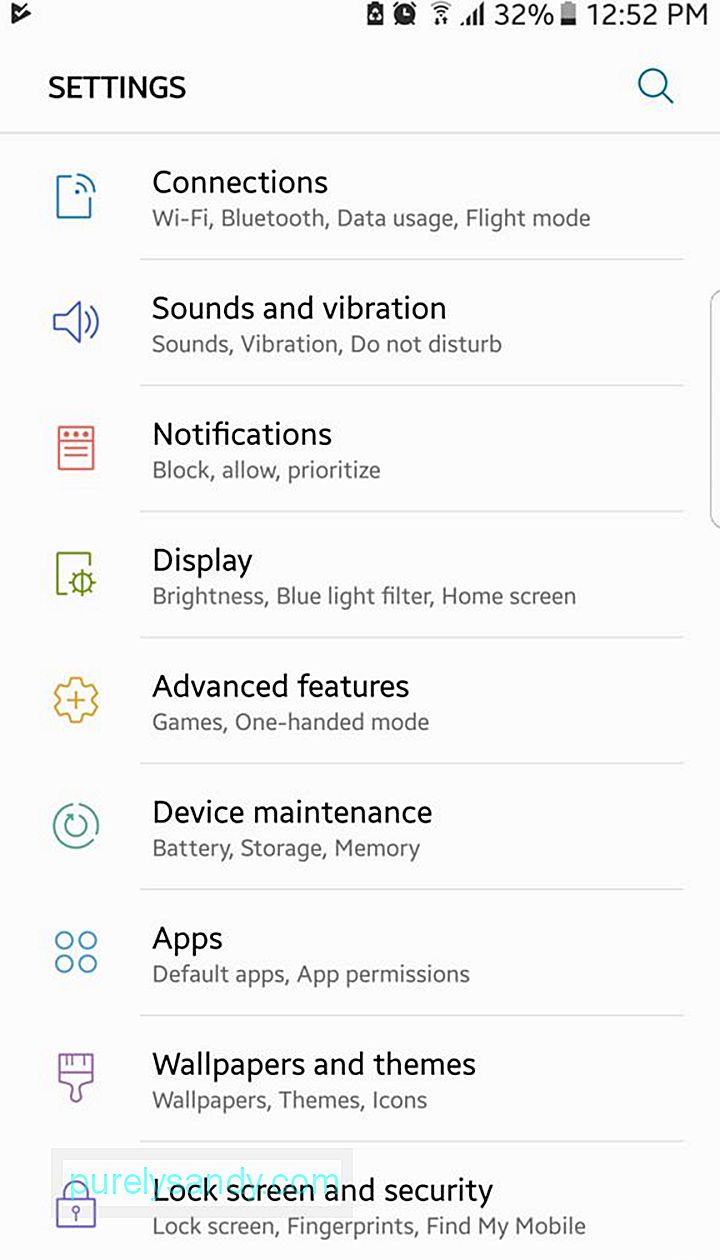 О телефону & гт; Ажурирања система" видтх = "576" хеигхт = "1024" & гт; <п> Чак и ако је реч о новом Андроид уређају, постоји прилично велика шанса да вас очекује неколико ажурирања. Ова ажурирања се најчешће издају како би се поправили мањи проблеми или побољшала брзина уређаја. Али ако је ваш нови Андроид телефон већ неко време на тржишту, ова ажурирања би могла бити нове верзије Андроида. Идите на <стронг> Подешавања & гт; О телефону & гт; Ажурирања система да бисте видели најновије доступне исправке. 8. Активирајте мобилно праћење података. <п> Ако не планирате да се претплатите на неограничени пакет података свог мобилног оператера, добра идеја је надгледати колико података користите у одређеном циклусу обрачуна. Прекорачење месечног ограничења може вас коштати додатних трошкова. <п> Употреба података "видтх =" 576 "хеигхт =" 1024 "& гт;
О телефону & гт; Ажурирања система" видтх = "576" хеигхт = "1024" & гт; <п> Чак и ако је реч о новом Андроид уређају, постоји прилично велика шанса да вас очекује неколико ажурирања. Ова ажурирања се најчешће издају како би се поправили мањи проблеми или побољшала брзина уређаја. Али ако је ваш нови Андроид телефон већ неко време на тржишту, ова ажурирања би могла бити нове верзије Андроида. Идите на <стронг> Подешавања & гт; О телефону & гт; Ажурирања система да бисте видели најновије доступне исправке. 8. Активирајте мобилно праћење података. <п> Ако не планирате да се претплатите на неограничени пакет података свог мобилног оператера, добра идеја је надгледати колико података користите у одређеном циклусу обрачуна. Прекорачење месечног ограничења може вас коштати додатних трошкова. <п> Употреба података "видтх =" 576 "хеигхт =" 1024 "& гт; 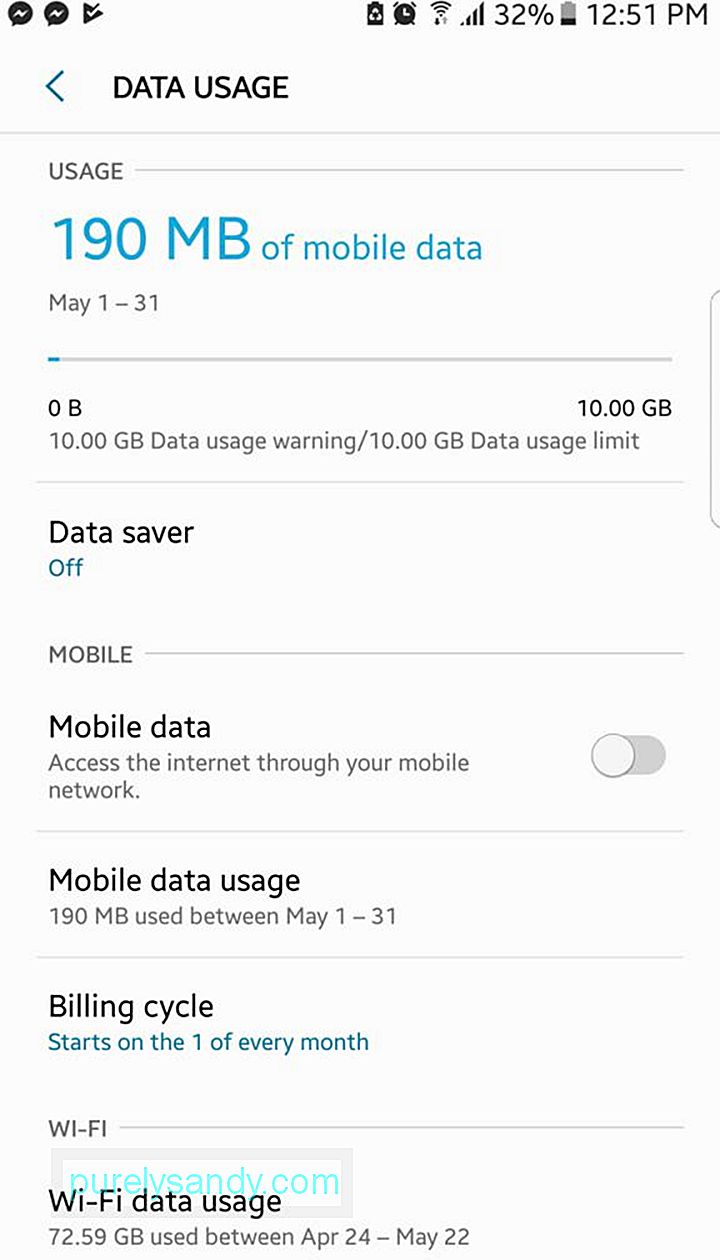 Употреба података" видтх = "576" хеигхт = "1024" & гт; <п> Активирање мобилног праћења података је једноставно. Идите на <стронг> Подешавања & гт; Податке о коришћењу. Поставите датум циклуса обрачуна, као и количину мобилних података укључених у ваш план. На крају, омогућите обавештења за ограничење података. На тај начин, када будете користили своју унапред дефинисану количину мобилних података, бићете обавештени. Ако функција праћења података није доступна за ваш Андроид уређај, не брините. Апликације за надгледање мобилних података, попут <стронг> Ми Дата Манагер , можете да преузмете са <стронг> Гоогле Плаи продавнице. 9. Будите упознати са својим уређајем. <п> Одвојите време да прегледате подешавања Андроид уређаја. Проверите меније и подменије. Запамтите где се налазе најважније карактеристике. То би вам требало уштедети много времена у будућности. Можда ћете открити и неке скривене функције. <п>
Употреба података" видтх = "576" хеигхт = "1024" & гт; <п> Активирање мобилног праћења података је једноставно. Идите на <стронг> Подешавања & гт; Податке о коришћењу. Поставите датум циклуса обрачуна, као и количину мобилних података укључених у ваш план. На крају, омогућите обавештења за ограничење података. На тај начин, када будете користили своју унапред дефинисану количину мобилних података, бићете обавештени. Ако функција праћења података није доступна за ваш Андроид уређај, не брините. Апликације за надгледање мобилних података, попут <стронг> Ми Дата Манагер , можете да преузмете са <стронг> Гоогле Плаи продавнице. 9. Будите упознати са својим уређајем. <п> Одвојите време да прегледате подешавања Андроид уређаја. Проверите меније и подменије. Запамтите где се налазе најважније карактеристике. То би вам требало уштедети много времена у будућности. Можда ћете открити и неке скривене функције. <п> 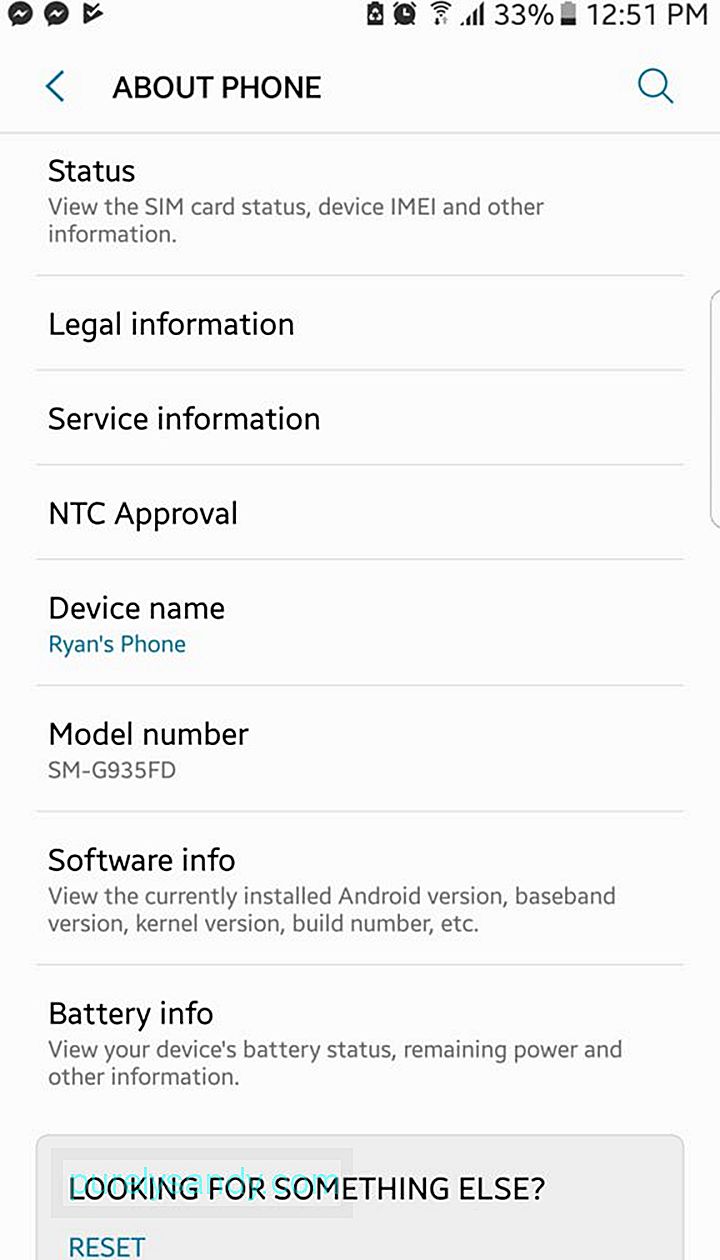 <п> Такође, на свој нови уређај стављате пуно личних података. Вероватно ћете га користити и у сврху комуникације. То само значи да је ваш нови уређај вероватније продужетак вас самих. Будите упознати с тим. 10. Подесите Девице Манагер. <п> Девице Манагер је Андроид еквивалент Аппле-овом <стронг> Финд Ми иПхоне. Ова корисна функција вам омогућава да пронађете или закључате украдени или изгубљени телефон. <п> Да бисте проверили подешавања управитеља уређаја, идите на <стронг> Подешавања & гт; Менаџер Андроид уређаја. Одавде можете одабрати које функције даљинског управљача уређаја желите да активирате. Када завршите, сачувајте подешавања и обележите веб локацију <стронг> Управитељ Андроид уређаја на рачунару за лакши приступ. Завршне речи<п> Замислите да нови Андроид телефон подесите као да премештате пребивалиште. Не задовољавајте се само стварима на које сте навикли. Са собом можете понети неке од старих комада намештаја, али обавезно окачите неколико нових фотографија на зид. Исто важи и за ваш нови Андроид: поново инсталирајте неке апликације које сте раније користили, али будите отворени и за коришћење нових. <п> Да, можда постоји много ствари које треба да буду готово када купите нови Андроид телефон, али уместо да вас ове ствари савладају, боље се укључите у процес и уживајте.
<п> Такође, на свој нови уређај стављате пуно личних података. Вероватно ћете га користити и у сврху комуникације. То само значи да је ваш нови уређај вероватније продужетак вас самих. Будите упознати с тим. 10. Подесите Девице Манагер. <п> Девице Манагер је Андроид еквивалент Аппле-овом <стронг> Финд Ми иПхоне. Ова корисна функција вам омогућава да пронађете или закључате украдени или изгубљени телефон. <п> Да бисте проверили подешавања управитеља уређаја, идите на <стронг> Подешавања & гт; Менаџер Андроид уређаја. Одавде можете одабрати које функције даљинског управљача уређаја желите да активирате. Када завршите, сачувајте подешавања и обележите веб локацију <стронг> Управитељ Андроид уређаја на рачунару за лакши приступ. Завршне речи<п> Замислите да нови Андроид телефон подесите као да премештате пребивалиште. Не задовољавајте се само стварима на које сте навикли. Са собом можете понети неке од старих комада намештаја, али обавезно окачите неколико нових фотографија на зид. Исто важи и за ваш нови Андроид: поново инсталирајте неке апликације које сте раније користили, али будите отворени и за коришћење нових. <п> Да, можда постоји много ствари које треба да буду готово када купите нови Андроид телефон, али уместо да вас ове ствари савладају, боље се укључите у процес и уживајте.
Иоутубе видео: 10 ствари које треба обавити када сте купили први Андроид телефон
09, 2025

